Maison >tutoriels informatiques >connaissances en informatique >Comment désactiver la fonction de contrôle de la température du processeur dans 360 Driver Master
Comment désactiver la fonction de contrôle de la température du processeur dans 360 Driver Master
- WBOYWBOYWBOYWBOYWBOYWBOYWBOYWBOYWBOYWBOYWBOYWBOYWBavant
- 2024-01-23 18:27:12642parcourir
Lors de l'utilisation de 360 Driver Master, certains utilisateurs ont découvert qu'il disposait d'une fonction de contrôle de la température du processeur. Pour ceux qui souhaitent désactiver cette fonctionnalité, vous pouvez trouver l’option dans les paramètres dans le coin supérieur droit et la désactiver.
Comment désactiver le contrôle de la température du processeur dans 360 Driver Master :
1. Ouvrez d'abord 360 Driver Master.

2. Cliquez sur "Menu" dans le coin supérieur droit.
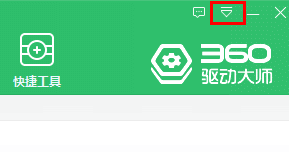
3. Sélectionnez ensuite "Paramètres".
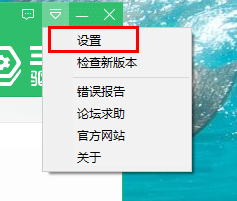
4. Enfin, dans l'interface, annulez "Démarrer la fonction de surveillance de la température du processeur au démarrage" et "Activer l'affichage du contrôle de la température de la barre des tâches", puis cliquez sur "OK".
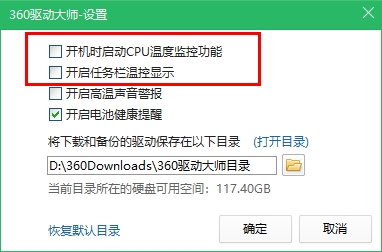
Ce qui précède est le contenu détaillé de. pour plus d'informations, suivez d'autres articles connexes sur le site Web de PHP en chinois!
Articles Liés
Voir plus- Comment 360 Driver Master affiche-t-il les informations de configuration du matériel informatique ?
- Comment installer le pilote de la carte son avec 360 Driver Master
- Comment configurer la gestion des autorisations dans 360 Driver Master
- Comment utiliser 360 Driver Master pour sauvegarder les pilotes
- Puis-je désinstaller 360 Driver Master ?

